
Blender教程(基础)-面的细分与删除、挤出选区-07
在左侧菜单栏找到挤出选区、在三角标长按鼠标左键可以弹出更多挤出类型。在选择中挤出选区之后,鼠标移动单击选中的面的白色框内、拖拽鼠标可以挤出到任意方向。删除顶点时删除的内容主要是和顶点直接关联的面都被删除了。选中挤出至光标选项,在任意位置单机鼠标左键即可挤出到光标位置。选择中需要操作的面,在英文状态下按X键弹出删除选项。在选中细分后、会默认细分1次。在选中的面上单击右键弹出细分选项,选择细分。新建一
一、Blender之面的细分
新建一个立方体,在编辑模式下、选中一个面。
在选中的面上单击右键弹出细分选项,选择细分。
在选中细分后、会默认细分1次。修改细分次数在左下角

二、Blender之面的删除
选择中需要操作的面,在英文状态下按X键弹出删除选项。
1、删除顶点
删除前
删除顶点时删除的内容主要是和顶点直接关联的面都被删除了。如下图:

2、删除边
和选择中面的边直接关联的面被删除了。
删除前
删除后
3、删除面
仅删除选择中的面。
删除前
删除后
4、仅面和边
删除前
删除后
5、仅面
删除前
删除后
6、融并顶点
删除前
删除后

7、融并边
删除前
删除后
8、塌陷边线&面
删除前
删除后
9、循环边
删除前
删除后
三、Blender之挤出选区
在左侧菜单栏找到挤出选区、在三角标长按鼠标左键可以弹出更多挤出类型。快捷键Alt+E
1、挤出选区之任意挤出
在选择中挤出选区之后,鼠标移动单击选中的面的白色框内、拖拽鼠标可以挤出到任意方向。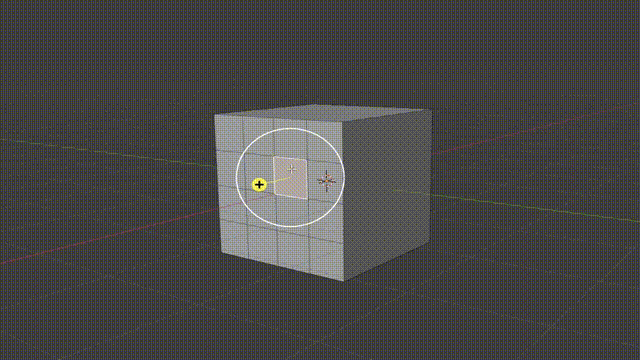
2、挤出选区之法向挤出
拖动选中面里的黄色图标部分调整即可实现法向挤出。
3、挤出流形
相对挤出选区它缺少线。

4、挤出至光标
选中挤出至光标选项,在任意位置单机鼠标左键即可挤出到光标位置。
5、挤出各个面
6、重复挤出
Alt+E弹出重复挤出。
7、旋转
Alt+E弹出旋绕、在左下角可以自定义参数。
更多推荐
 已为社区贡献7条内容
已为社区贡献7条内容









所有评论(0)